Cara Menukar Tema Papan Kekunci Maya di Windows 11 PC anda
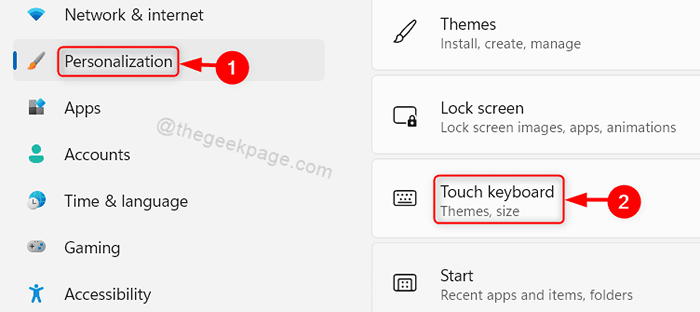
- 2420
- 135
- Clarence Powlowski
Sistem Windows 11 dilancarkan oleh Microsoft dengan banyak ciri dan pilihan yang mudah untuk semua orang termasuk mereka yang mempunyai kecacatan kognitif juga dan salah satu ciri tersebut hanyalah tema. Terdapat tema yang tersedia untuk tingkap, papan kekunci, dll. Dan mereka bukan sahaja terhad kepada tema mod cahaya dan gelap. Anda boleh meneroka banyak lagi tema yang ada di komputer riba dan Windows anda membolehkan pengguna menukar tema papan kekunci maya mengikut hasrat mereka. Dalam artikel ini, kami akan membimbing anda tentang cara menukar tema papan kekunci maya di Windows 11 PC anda
Cara Menukar Tema Papan Kekunci Maya di Windows 11 PC anda
Langkah 1: Tekan Windows + i Kekunci bersama di papan kekunci anda untuk dibuka Tetapan aplikasi.
Langkah 2: Kemudian, pergi ke Pemperibadian di sebelah kiri tetingkap aplikasi Tetapan.
Langkah 3: Tatal ke bawah halaman dan klik pada Sentuh papan kekunci di sebelah kanan tetingkap seperti yang ditunjukkan dalam tangkapan skrin di bawah.
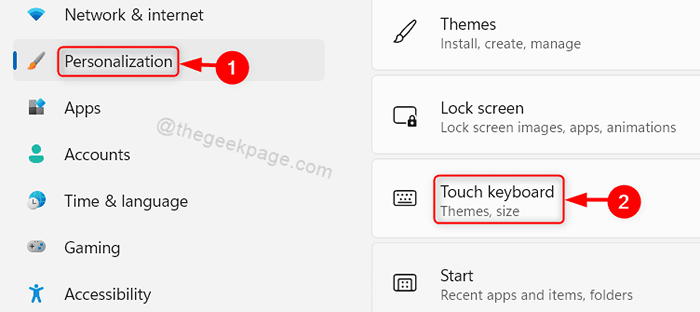
Langkah 4: Di bawah seksyen tema papan kekunci, anda boleh memilih dari pelbagai pilihan yang tersedia seperti yang ditunjukkan di bawah.
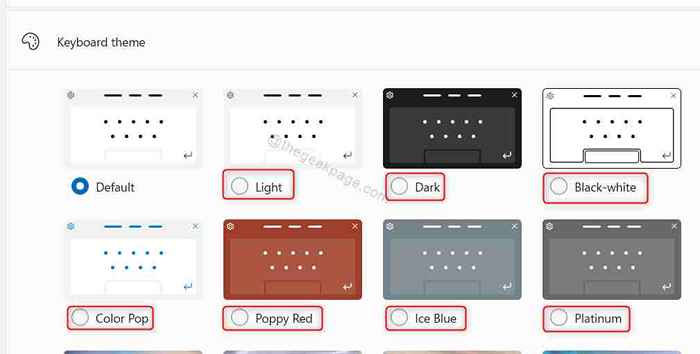
Langkah 5: Anda juga boleh membuat tema tersuai dengan mengklik Edit di bawah Tema tersuai Seperti yang ditunjukkan dalam gambar di bawah.
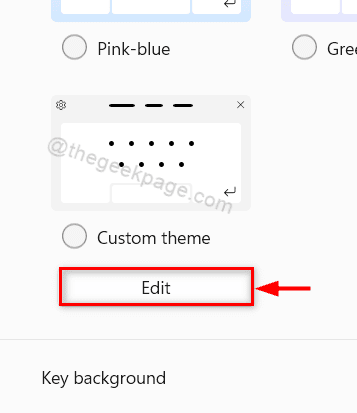
Langkah 6: Klik pada setiap tab i.e., Teks, Kunci dan Tetingkap & pilih warna yang anda mahukan dan akhirnya klik Simpan butang di bahagian bawah seperti yang ditunjukkan di bawah.
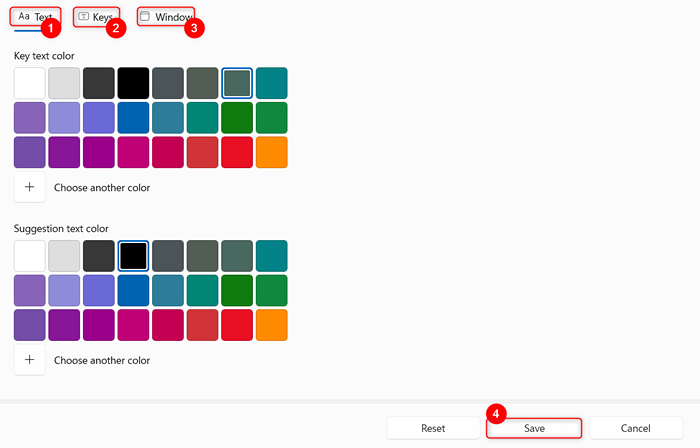
Langkah 7: Untuk memeriksa sama ada perubahan yang dibuat oleh anda telah mencerminkan atau tidak, klik Buka papan kekunci butang di Lihat perubahan anda pilihan.

Dengan cara ini anda boleh menukar tema papan kekunci maya semasa dan juga boleh membuat tema tersuai untuk papan kekunci maya anda pada sistem anda.
Itu semua lelaki.
Semoga artikel ini bermaklumat dan bermanfaat. Sila tinggalkan komen kami di bawah.
Terima kasih!
- « Cara menyahpasang atau memasang WordPad di Windows 11
- Cara mempercepat internet perlahan pada Windows 11 »

